Почему комп пищит при включении: Почему пищит компьютер и что с этим делать? — Запускай.РФ
Содержание
Компьютер пищит при включении: расшифровка сигналов bios
При включении в сеть, компьютер издаёт звуковой сигнал. Так «железо» сообщает пользователю о готовности к работе. Но иногда комп издаёт серию гудков с различными интервалами, и наотрез отказывается загружаться. Это свидетельствует об имеющихся неполадках, причём проблема может крыться в программном обеспечении, или механических повреждениях.
Выяснить причину неисправности, можно по частоте и периодичности звуковых сигналов
Содержание
- О чём говорят гудки
- Таблица звуковых сигналов
- Bios Award
- Bios Pheonix
- Bios AMI
Однако обычному пользователю сложно разобраться в этой азбуке, поэтому мы решили сделать статью, где будет дана расшифровка сигналов Bios.
О чём говорят гудки
Если компьютер пищит при включении, то всё не так уж и плохо. По крайней мере, материнская плата в порядке. Гораздо хуже, если при включении компьютера нет звукового сигнала. Это говорит о системных неполадках, которые можно устранить только в мастерской. Если «железо» гудит нужно постараться выяснить причину. Некоторые поломки можно устранить своими силами. Стоит отметить, что неисправность может носить программный или технический характер. В последнем случае, услышав писк, нужно проверить правильность подключения компьютера. Возможно, отошёл сетевой шнур или отсутствует электропитание. В последнем случае, не включается компьютер.
Гораздо хуже, если при включении компьютера нет звукового сигнала. Это говорит о системных неполадках, которые можно устранить только в мастерской. Если «железо» гудит нужно постараться выяснить причину. Некоторые поломки можно устранить своими силами. Стоит отметить, что неисправность может носить программный или технический характер. В последнем случае, услышав писк, нужно проверить правильность подключения компьютера. Возможно, отошёл сетевой шнур или отсутствует электропитание. В последнем случае, не включается компьютер.
Если соединение нормальное, системный блок гудит, но изображение не появляется, вы имеете дело с программным сбоем. Но можно попробовать очистить компьютер от пыли. Делают это так:
- Снимаем переднюю крышку системного блока (компьютер отключен от электросети), вынимаем оперативную память и видеокарту.
рис.1. Слоты изъятых устройств нужно почистить мягкой кисточкой
рис.2. Удаляем загрязнения с карты памяти и видеокарты
- Вставляем детали на место, и пробуем включить компьютер.

Если загрузка удалась, то причина была в пыли, которая забила контакты материнской платы. Если после чистки, компьютер продолжает пищать, значит, проблема серьёзней, чем казалось на первый взгляд. Возможно, неисправен блок питания или «слетело» ПО. В любом случае рекомендуется отдать комп на диагностику в сервисный центр.
Важно! Компьютер пищит при любых неисправностях системы. Если вы будет знать, что означает серия гудков, то сможете установить, а возможно и устранить неисправность.
Таблица звуковых сигналов
Сигналы при запуске компьютера, это своеобразная азбука Морзе, при помощи которой «железо» общается со своим владельцем. Существует таблица сигналов Bios, при помощи которой можно расшифровать гудки. Достаточно лишь узнать, какая версия БИОС установлена на вашем ПК, сверится с приведённой таблицей, и определить причину гудков
Bios Award
Bios Award
- Один короткий гудок сообщает об успешной загрузке системы.

- Два коротких – незначительные ошибки ПО. Компьютер может посоветовать воспользоваться программой CMOS, и выведет на монитор соответствующее сообщение.
- Три длинных сигнала Bios говорят о проблемах с клавиатурой. Нужно проверить правильность подключения.
- 1кор/1длн. Ошибка вызвана оперативной памятью.
- 1длн/2кор. Видеокарта. Рекомендуется вынуть её из слота и продуть контакты.
- 1длн/3кор. Видеопамять.
- 1длн/9кор. Не читается ПЗУ.
- Чередующийся короткий сигнал. Не работает блок питания или ОЗУ.
- Прерывистый длинный писк. Ошибка ОЗУ.
- Один продолжительный сигнал в различном диапазоне. Неисправность модуля питания или центрального процессора.
Bios Pheonix
Bios Pheonix
- 1~1~4: проблема с подсчётом контрольных сумм БИОС.
- 1~1~3: не открывается память CMOS.
- 1~2~1: звуковые сигналы материнской платы.
- 1~3~1: оперативная память не регенерируется.
- 1~4~2 или 1~3~3: сигналы ошибок оперативной памяти.

- 1~4~4: не работает один из портов блока.
- 1~4~3: не инициализируется системный таймер.
- 2~1~1: если комп издаёт сначала два гудка, пауза и повторяет сигнал несколько раз, это свидетельствует о неисправности ОЗУ. Обычно, это ошибки считывания информации.
- 3~1~1 (2): не подключаются каналы DMA.
- 3~2~4: некорректно подключена клавиатура.
- 3~3~4: компьютер не может работать с графическими изображениями. Неисправность видеокарты или памяти.
- 3~4~1: не распознаётся монитор. Некорректное подключение или техническая неисправность.
- 4~2~2: сигнал о завершении тестирования системы.
- 4~2~4: крит процессора. Переход в безопасный режим невозможен.
- 4~4~1: сбой последовательности в работе встроенных портов.
- Длинный непрерывный звук: критическое повреждение материнской платы.
- Непрерывный писк различной тональности: вышла из строя система охлаждения.
Примечание: символом ~ отмечены интервалы между гудками.
Bios AMI
Bios AMI
- Один длинный гудок сообщает об успешной загрузке операционной системы.
- Два коротких сигнала говорят о некорректной установке модулей оперативной памяти.
- Три кратких сигнала: сбой загрузки оперативной памяти. Для устранения можно проверить правильность установки RAM.
- Четыре кратких гудка сообщают о неполадках системного таймера.
- Пять повторяющихся сигналов свидетельствуют о сбое в работе центрального процессора.
- Шесть прерывистых гудков: неправильное подключение или неисправность клавиатуры.
- Семь писков: материнская плата неисправна. Причиной может быть механическое повреждение или загрязнение системного блока.
- 1длн/4кор: отсутствует видеокарта. Восемь коротких гудков сообщают о проблемах с памятью видеокарты.
- Девять коротких звуковых сигналов, говорят об ошибке подсчёта контрольных сумм БИОС.
- 1длн/8кор: проверьте правильность подключения монитора.
- Компьютер не издаёт звуков, на монитор не выводятся сообщения.
 Критическое повреждение центрального процессора.
Критическое повреждение центрального процессора.
Если завис компьютер при включении, то – это сбой в работе ПО. В этом случае, раздаётся один короткий сигнал при включении компьютера, сообщающий о нормальной загрузке системы. Но операционная система зависает на стадии загрузки. Возможно, что компьютер не видит загрузчик. Столкнувшись с такой ситуацией, нужно проверить приоритет загрузки BIOS. Возможно, по ошибке была выставлена загрузка с цифрового носителя. Для устранения проблемы достаточно переустановить параметры загрузки.
Важно! Если вы не обладаете навыками и знаниями для устранения системных ошибок, лучше обратиться за помощью в сервисный центр.
ПОСМОТРЕТЬ ВИДЕО
Теперь вы знаете все сигналы при запуске компьютера и что делать, если компьютер пищит при включении. Задаем вопросы!
Пищит компьютер ?
Сегодня компьютеры имеются практически в каждой семье, но мало кто достаточно хорошо разбирается в данной технике, чтобы диагностировать возможную неполадку.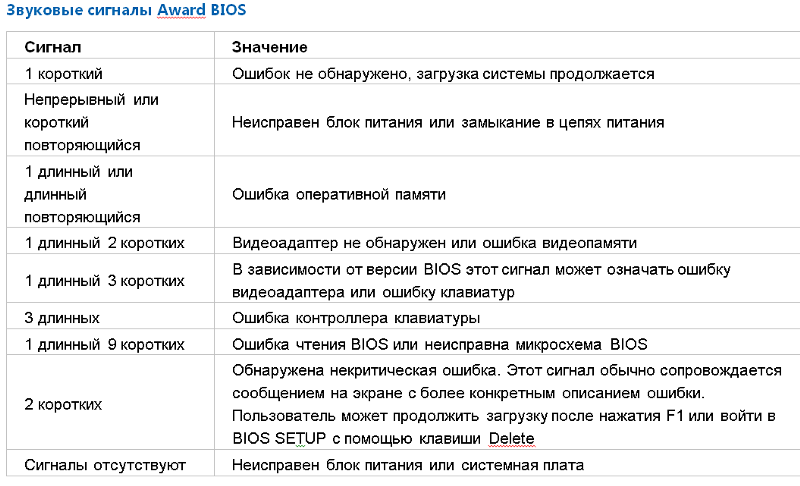 ПК не даром называют «умным» устройством, ведь он способен звуковыми сигналами сообщать о некоторых неисправностях, препятствующих нормальной работе системы. Если пищит компьютер, значить небольшой динамик, подключенный к материнской плате, сообщает о состоянии всех рабочих узлов.
ПК не даром называют «умным» устройством, ведь он способен звуковыми сигналами сообщать о некоторых неисправностях, препятствующих нормальной работе системы. Если пищит компьютер, значить небольшой динамик, подключенный к материнской плате, сообщает о состоянии всех рабочих узлов.
При включении компьютер пищит один раз
При включении компьютера происходит проверка всех комплектующих, если их состояние удовлетворительное,системник пищит один раз, сигнализируя о готовности к работе. Возникновение других звуковых комбинаций или полное отсутствие сигнала означает неполадку составляющих частей. Отсутствие звукового сигнала или непрекращающийся писк может означать неисправность блока питания , также существует вероятность нарушения контакта с материнской платой . Скорее всего, придется устанавливать новый блок питания.
Если ваш компьютер пищит и не включается
При возникновении неполадок в работе вашего ПК, перед тем как обратиться в сервис, стоит провести чистку системного блока.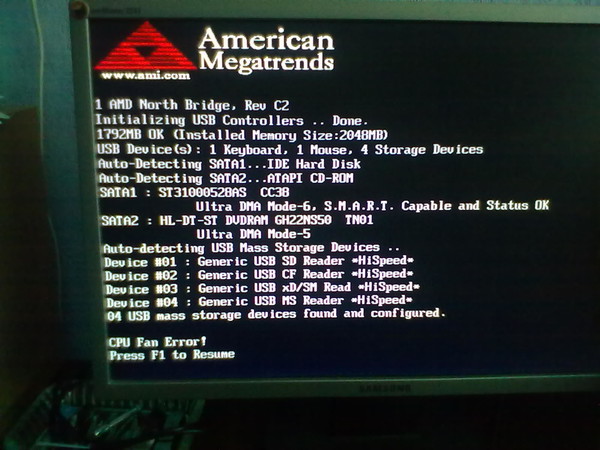 Довольно часто нарушение работоспособности возникает из-за пыли, которая скапливается внутри. Вследствие чего происходит перегрев плат и потеря контакта. Тогда, соответственно, пищит компьютер, сигнализируя данную неисправность. Чтобы почистить системник, необходимо открыть крышку корпуса (открутив болты), снять видеокарту и оперативную память. После аккуратно выдуть пылесосом скопившуюся пыль и мягкой кисточкой почистить контакты. Если после сборки комплектующих проблему устранить не удалось, придется обращаться к специалисту.
Довольно часто нарушение работоспособности возникает из-за пыли, которая скапливается внутри. Вследствие чего происходит перегрев плат и потеря контакта. Тогда, соответственно, пищит компьютер, сигнализируя данную неисправность. Чтобы почистить системник, необходимо открыть крышку корпуса (открутив болты), снять видеокарту и оперативную память. После аккуратно выдуть пылесосом скопившуюся пыль и мягкой кисточкой почистить контакты. Если после сборки комплектующих проблему устранить не удалось, придется обращаться к специалисту.
Если системник пищит два раза
Обычно, два коротких звуковых сигнала означают о проблеме с настройками BIOS. Устранить неисправность, можно открыв меню BIOS и выставив оптимально подходящие параметры. Чтобы войти в меню следует во время загрузки операционной системы нажать Del или F2. Если сомневаетесь, тогда при загрузке внизу экрана можно прочитать, нажатие какой кнопки открывает настройки BIOS’а. При отсутствии необходимых знаний, следует просто выставить все параметры по умолчанию. Если все равно при включении компьютер пищит, лучше обратиться к специалистам.
Если все равно при включении компьютер пищит, лучше обратиться к специалистам.
Если пищит компьютер три раза
Системный блок издает три длинных звуковых сигнала, когда отсутствует стабильное подключение к клавиатуре. Соответственно, необходимо проверить состояние разъема и гнезда, если соединение нормальное, проблема в самом устройстве. Но прежде чем его заменять, необходимо проверить наличие соответствующих драйверов, отвечающих за работоспособность клавиатуры. Если пищит системник издавая короткие сигналы, значить неисправность в оперативной памяти или устройство не может «найти» ее, что свидетельствует об отсутствии нормального контакта.
Если пищит компьютер, издавая один длинный и три коротких сигнала
Когда при включении компьютер пищит, издавая вначале длинный сигнал, а после три коротких, значить возникла проблема с видеокартой. Система не может «связаться» с данным узлом вследствие поломки или нарушения контакта. Самостоятельно можно, как было сказано выше, разобрать и тщательно прочистить системный блок и все контакты от пыли, если проблему устранить не удалось, придется приобретать новую комплектующую деталь. Если пищит системник, но вы не можете диагностировать неполадку, попробуйте вынуть все съемные планки, почистить их, после чего вставлять по очереди и запускать компьютер. Системный блок должен издать звуковой сигнал на «проблемной» планке, которую придется заменить.
Если пищит системник, но вы не можете диагностировать неполадку, попробуйте вынуть все съемные планки, почистить их, после чего вставлять по очереди и запускать компьютер. Системный блок должен издать звуковой сигнал на «проблемной» планке, которую придется заменить.
Если компьютер пищит и не включается
Самый лучший вариант, при возникновении неполадок в работе вашего ПК, почистить его от пыли, а если устранить проблему не получилось, тогда обращаться за помощью к специалистам. Не следует пытаться отремонтировать технику, в которой вы не разбираетесь — обычно это приводит к печальным последствиям и лишним финансовым затратам.
Если ваш компьютер пищит и не включается, обращайтесь в ремонт компьютеров, где квалифицированные специалисты быстро и с гарантией ликвидируют любую неисправность вашей техники. Наши профессионалы в короткие сроки диагностируют причину неполадки, проведут профилактическую чистку всех частей и отремонтируют или осуществят замену поломанных деталей. Доверьтесь настоящим мастерам, и ваш компьютер будет еще долго радовать вас своей стабильной работой.
Доверьтесь настоящим мастерам, и ваш компьютер будет еще долго радовать вас своей стабильной работой.
РЕШЕНО: ПОМОГИТЕ ПОЖАЛУЙСТА! Звуковой сигнал и черный экран при включении ноутбука — HP Pavilion dv2000
Ноутбук HP Pavilion dv2000 — это компьютер для развлечений, выпущенный в 2007 году.
23 вопроса
Посмотреть все
гео
@geo68311
Рем: 925
Размещено:
Опции
- Постоянная ссылка
- История
- Подписаться
ОК, у меня уже некоторое время есть этот ноутбук (HP pavilion dv2000), и я понятия не имею, что случилось.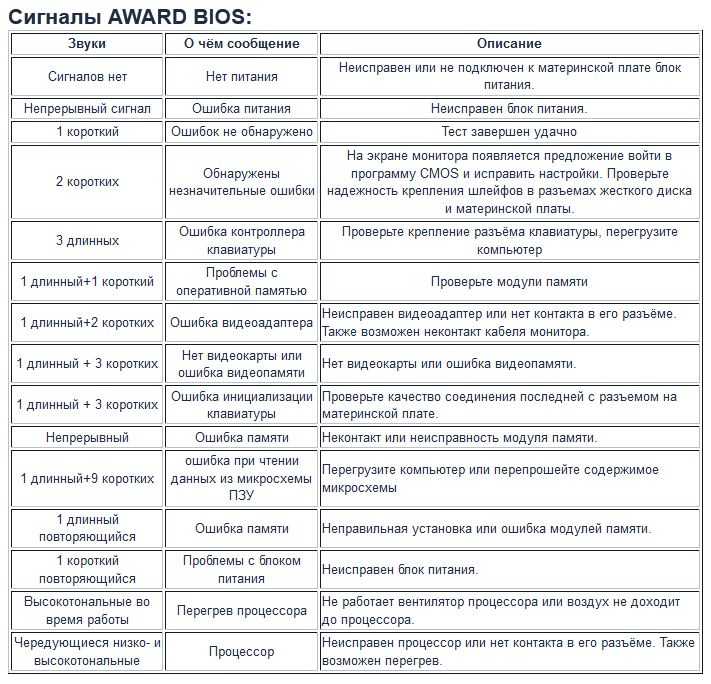 Недавно, когда я включаю его, загораются все индикаторы, но примерно через 5 секунд он громко пищит четыре раза. Кроме того, экран полностью черный — ничего не всплывает. Черный экран продолжается вечно. Если кто сталкивался с такой проблемой или знает как ее решить, буду очень признателен за помощь в решении этой проблемы. Я понятия не имею, что делать. Спасибо.
Недавно, когда я включаю его, загораются все индикаторы, но примерно через 5 секунд он громко пищит четыре раза. Кроме того, экран полностью черный — ничего не всплывает. Черный экран продолжается вечно. Если кто сталкивался с такой проблемой или знает как ее решить, буду очень признателен за помощь в решении этой проблемы. Я понятия не имею, что делать. Спасибо.
Ответил!
Посмотреть ответ
У меня тоже есть эта проблема
Хороший вопрос?
Да
№
Оценка
77
Отмена
Выбранное решение
старая турция03
@oldturkey03
Респ: 732.4k
948
847
2,3к
Опубликовано:
Опции
- Постоянная ссылка
- История
Geo, поскольку я не уверен, какой у вас BIOS, я рискну и предполагаю, что у вас есть AMI BIOS, поскольку все, что вы получаете, это 4 звуковых сигнала и никаких других кодов ошибок (звуковых сигналов). Серия из четыре коротких сигнала указывает на сбой памяти в первых 64 КБ оперативной памяти или на то, что Таймер 1 на материнской плате не работает. Один длинный сигнал, за которым следуют три коротких сигнала , указывает на проблемы с памятью.
Итак, прямо сейчас я бы начал с этого. Выньте ОЗУ, , затем снова вставьте . Если все еще есть звуковой сигнал, замените ОЗУ или вытащите одну карту памяти, а затем запустите. Затем установите карту памяти и вытащите другую. Это должно сбросить вашу память, и это должно (может) сработать. Также помните, что серия DV имеет серьезные проблемы с перегревом. Я не уверен, является ли это частью того, что происходит с вами. Просто имейте это в виду. Эта ссылка немного объясняет это и может помочь вам, если это это проблема перегрева. Дайте нам знать, что работает, чтобы мы могли продолжать помогать вам. Удачи.
Это должно сбросить вашу память, и это должно (может) сработать. Также помните, что серия DV имеет серьезные проблемы с перегревом. Я не уверен, является ли это частью того, что происходит с вами. Просто имейте это в виду. Эта ссылка немного объясняет это и может помочь вам, если это это проблема перегрева. Дайте нам знать, что работает, чтобы мы могли продолжать помогать вам. Удачи.
Был ли этот ответ полезен?
Да
№
Оценка
31
Отмена
Самый полезный ответ
Чак
@chuck60034
Респ: 2.6k
Опубликовано:
Опции
- Постоянная ссылка
- История
«Черный экран смерти» обычно очень легко ремонтируется на ноутбуке.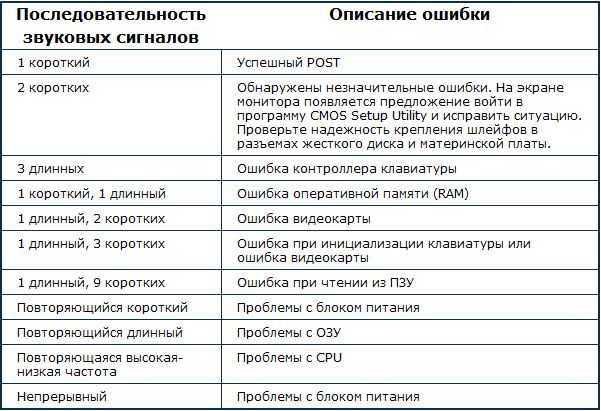 Сначала выключите компьютер, нажав и удерживая кнопку запуска. Затем отключите компьютер от сети, а затем извлеките аккумулятор. Нажмите и удерживайте кнопку запуска в течение примерно 60 секунд. Отпустите кнопку и подключите компьютер. Нажмите кнопку запуска, и дисплей должен вернуться. Если это не сработает, повторите попытку до четырех раз. Отсутствие результатов обычно указывает на неисправность материнской платы. Надеюсь это поможет.
Сначала выключите компьютер, нажав и удерживая кнопку запуска. Затем отключите компьютер от сети, а затем извлеките аккумулятор. Нажмите и удерживайте кнопку запуска в течение примерно 60 секунд. Отпустите кнопку и подключите компьютер. Нажмите кнопку запуска, и дисплей должен вернуться. Если это не сработает, повторите попытку до четырех раз. Отсутствие результатов обычно указывает на неисправность материнской платы. Надеюсь это поможет.
Был ли этот ответ полезен?
Да
№
Оценка
111
Отменить
Дэвид Чейз
@davidchase38017
Респ: 1.3k
Опубликовано:
Опции
- Постоянная ссылка
- История
Привет,
Переверните ноутбук и ослабьте винты в том месте, где он показывает знак оперативной памяти, откройте крышку, отсоедините оперативную память и включите ноутбук, выключите его и вставьте оперативную память в держатель, закройте крышку и зафиксируйте винты.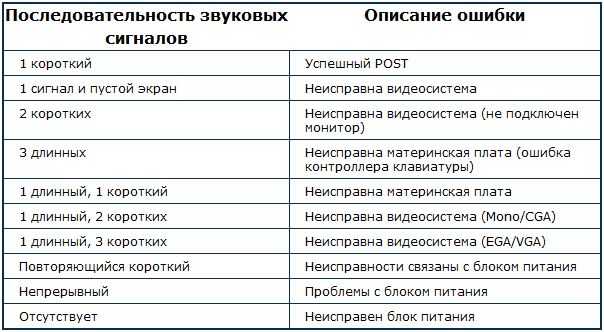 Включите его, если он не работает, отнесите его в местную ремонтную мастерскую для выявления фактической проблемы.
Включите его, если он не работает, отнесите его в местную ремонтную мастерскую для выявления фактической проблемы.
Удачи.
Был ли этот ответ полезен?
Да
№
Оценка
14
Отменить
Бонфейс
@бонфейс
Рем: 37
1
Опубликовано:
Опции
- Постоянная ссылка
- История
Это обычная проблема для машин HP, когда они начинают стареть. Четыре звуковых сигнала — это проблема с материнской платой, чтобы сузить ее до VGA или, скорее, графической карты. Если у вас есть соответствующие инструменты, вы можете сделать это самостоятельно. в противном случае обратитесь к хорошему ИТ-специалисту, они вскроют ноутбук, перепаяют его правильно, и он будет исправлен. У меня была аналогичная проблема, и я исправил ее с моим другом таким же образом. Все работает нормально.
Четыре звуковых сигнала — это проблема с материнской платой, чтобы сузить ее до VGA или, скорее, графической карты. Если у вас есть соответствующие инструменты, вы можете сделать это самостоятельно. в противном случае обратитесь к хорошему ИТ-специалисту, они вскроют ноутбук, перепаяют его правильно, и он будет исправлен. У меня была аналогичная проблема, и я исправил ее с моим другом таким же образом. Все работает нормально.
Bonfantry M
Был ли этот ответ полезен?
Да
№
Оценка
3
Отменить
БВ Лесасо
@лесасо
Рем: 37
3
Опубликовано:
Опции
- Постоянная ссылка
- История
черный экран показывает ошибку оперативной памяти .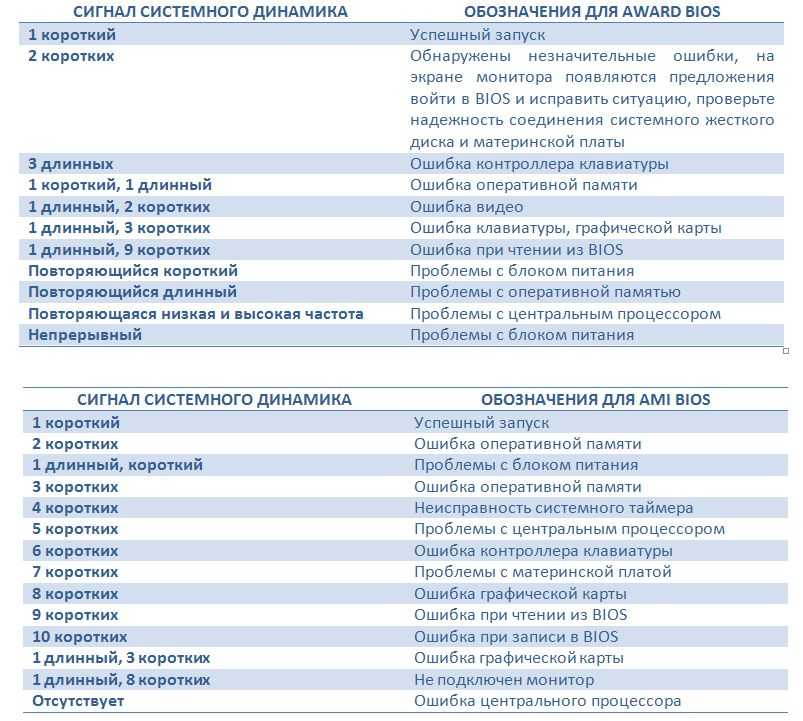 … попробуйте удалить эту оперативную память, замените ее на другую совместимую 1. если это делает то же самое, извлеките аккумулятор и зарядное устройство, нажмите и удерживайте кнопку питания в течение некоторого времени, после этого вставьте источник питания, он включится. отказ от включения требует технического опыта по блоку питания на материнской плате
… попробуйте удалить эту оперативную память, замените ее на другую совместимую 1. если это делает то же самое, извлеките аккумулятор и зарядное устройство, нажмите и удерживайте кнопку питания в течение некоторого времени, после этого вставьте источник питания, он включится. отказ от включения требует технического опыта по блоку питания на материнской плате
Был ли этот ответ полезен?
Да
№
Оценка
3
Отменить
Джаефф
@jayeff
Респ: 401.6k
9
325
1,4к
Опубликовано:
Опции
- Постоянная ссылка
- История
Привет @ Кен Винсент Очиа,
Попробуйте запустить ноутбук в безопасном режиме — начните с шага 2, затем перейдите к Устранение неполадок > Дополнительно > Восстановление при загрузке и следуйте инструкциям и проверьте, решает ли это проблему.
НЕ выбирайте Перезагрузите этот компьютер , потому что, если вы выберете неверный вариант после этого, вы можете стереть все свои данные, поскольку Windows будет переустановлена
Был ли этот ответ полезен?
Да
№
Оценка
3
Отменить
Стив Паркинсон
@стивпаркинсон
Рем: 13
1
Опубликовано:
Опции
- Постоянная ссылка
- История
Возможно, сгорела не оперативная память, а только слот оперативной памяти. Если у вас установлены 2 платы оперативной памяти. Отметьте 1, чтобы вы могли отличить их друг от друга.
Всегда выключайте компьютер, чтобы удалить любую/всю ОЗУ
Поместите ОЗУ 1 в слот 1 и включите — если звуковой сигнал продолжается, отключите питание, а затем попробуйте ту же ОЗУ в слоте 2 — если звуковой сигнал продолжается, либо оба слота или что ОЗУ поджарено.
Выключите питание, извлеките ОЗУ 1 и поместите ОЗУ 2 в слот 1. Если звуковой сигнал не исчезнет, попробуйте повторить процедуру с ОЗУ 2 в слоте 2.
В моем случае с помощью этого метода я смог определить, что слот 1 сгорел но обе платы оперативной памяти были в порядке.
Был ли этот ответ полезен?
Да
№
Оценка
1
Отменить
wkb143
@wkb143
Реп: 7
1
Опубликовано:
Опции
- Постоянная ссылка
- История
Возможно, ваша клавиатура короткая, если на клавиатуре есть кнопки питания, проверьте новую клавиатуру или снимите клавиатуру и включите ноутбук
Был ли этот ответ полезен?
Да
№
Оценка
0
Отменить
Эйнштейн
@санафер
Рем. : 1
: 1
Опубликовано:
Опции
- Постоянная ссылка
- История
Откройте компьютер, снимите разъемы на передней панели и вставьте их обратно. Это сработает!
Был ли этот ответ полезен?
Да
№
Оценка
0
Отмена
Что означают 5 гудков DELL?
Автор Jasmin Kahriman, 21 августа 2022 г.
2 минуты чтения
Ясмин — сертифицированный специалист по поддержке серверов MCSA
там какая-то аппаратная неисправность. Если аппаратные компоненты работают нормально, ваш компьютер или ноутбук может издать одиночный звуковой сигнал и продолжить загрузку операционной системы Windows. Кроме того, если аппаратные компоненты (графическая карта, ОЗУ, ЦП, материнская плата, CMOS или другие) работают неправильно, ваш компьютер будет генерировать звуковые сигналы, которые вы можете услышать. Но как компьютер будет генерировать звуковые коды и как вы их услышите? Существует два типа внутренних динамиков: один встроен в материнскую плату, а другой может быть подключен к контактам (компьютер) или разъему CMOS (ноутбук). Если в вашем ноутбуке нет внутренних динамиков, вы ничего не услышите. В большинстве случаев динамики находятся внутри компьютеров и ноутбуков, и вам не нужно об этом беспокоиться. В большинстве случаев звуковые ошибки характерны для всех ноутбуков, но мы рекомендуем вам ознакомиться с документацией производителя относительно звуковых сигналов. Звуковые коды могут быть очень полезны при диагностике и решении любых проблем с компьютером или ноутбуком.
Кроме того, если аппаратные компоненты (графическая карта, ОЗУ, ЦП, материнская плата, CMOS или другие) работают неправильно, ваш компьютер будет генерировать звуковые сигналы, которые вы можете услышать. Но как компьютер будет генерировать звуковые коды и как вы их услышите? Существует два типа внутренних динамиков: один встроен в материнскую плату, а другой может быть подключен к контактам (компьютер) или разъему CMOS (ноутбук). Если в вашем ноутбуке нет внутренних динамиков, вы ничего не услышите. В большинстве случаев динамики находятся внутри компьютеров и ноутбуков, и вам не нужно об этом беспокоиться. В большинстве случаев звуковые ошибки характерны для всех ноутбуков, но мы рекомендуем вам ознакомиться с документацией производителя относительно звуковых сигналов. Звуковые коды могут быть очень полезны при диагностике и решении любых проблем с компьютером или ноутбуком.
Одной из проблем ноутбуков Dell является генерация 5 звуковых сигналов при загрузке компьютера. Некоторые из решений по устранению неполадок, которые пробовали конечные пользователи, — это проверка памяти, замена модулей ОЗУ и сканирование системы.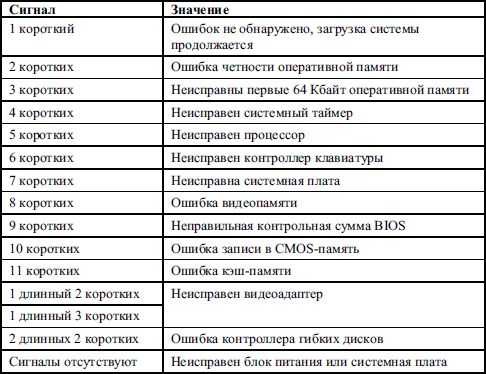 Это не решило проблему. Пять звуковых сигналов обычно означают, что произошел сбой питания часов реального времени, что означает, что в вашем ноутбуке возникла проблема с батареей CMOS. Батарея CMOS находится внутри компьютеров и ноутбуков и хранит информацию о часах реального времени (RTC).
Это не решило проблему. Пять звуковых сигналов обычно означают, что произошел сбой питания часов реального времени, что означает, что в вашем ноутбуке возникла проблема с батареей CMOS. Батарея CMOS находится внутри компьютеров и ноутбуков и хранит информацию о часах реального времени (RTC).
В случае неисправности батареи CMOS или напряжения ниже 3В необходимо заменить батарею на новую. Как вы узнаете, что такое напряжение CMOS? Вы можете прочитать напряжение CMOS в BIOS или UEFI, а также проверить напряжение CMOS с помощью вольтметра. Для большинства компьютеров совместимы батареи CMOS CR2032, а для ноутбуков — CMOS CR2032 и CMOS CR2025. Мы рекомендуем вам приобрести батарею CMOS, рекомендованную производителем ноутбука.
Замените батарейку CMOS
Если на ваш ноутбук распространяется гарантия, не пытайтесь вносить какие-либо изменения в аппаратное обеспечение, например, заменять аппаратные части, обновлять аппаратное ПО или менять батарейку CMOS, поскольку гарантия на ваш ноутбук аннулируется.

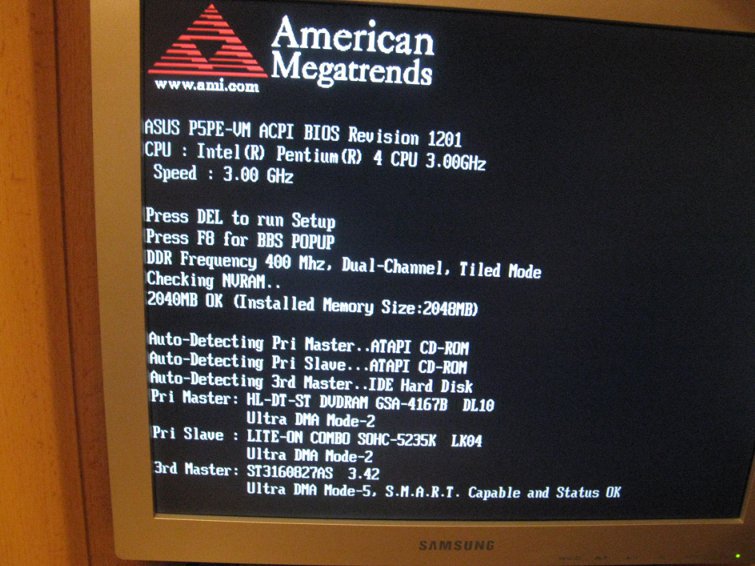

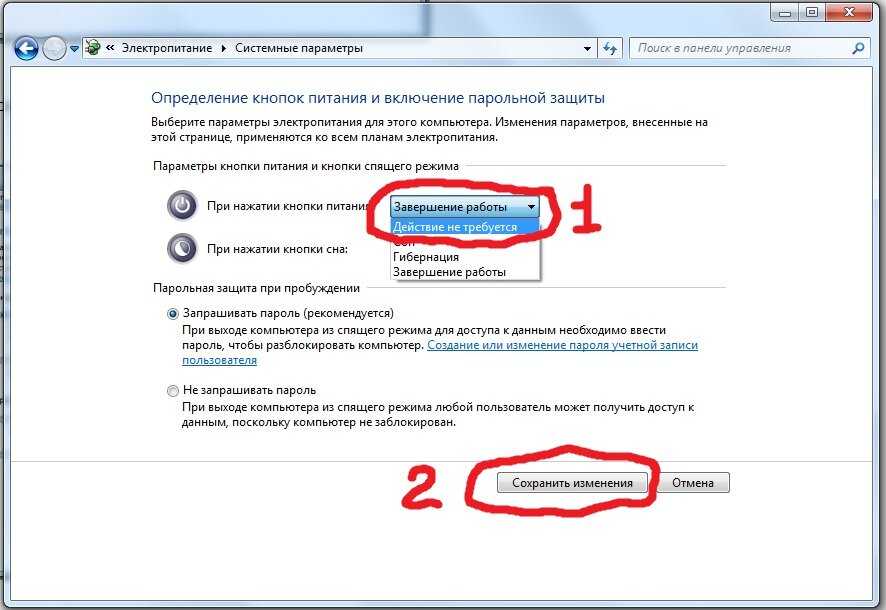

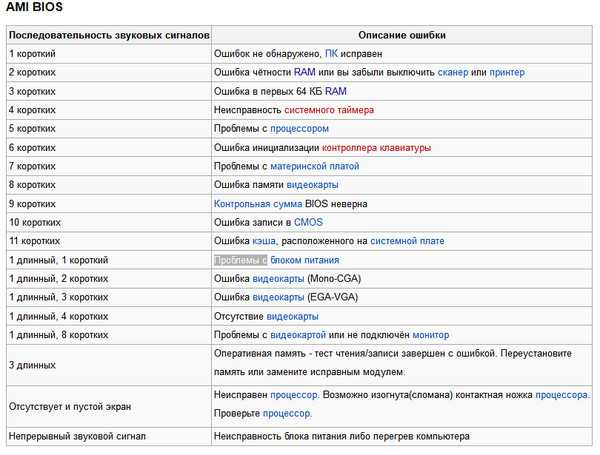 Критическое повреждение центрального процессора.
Критическое повреждение центрального процессора.